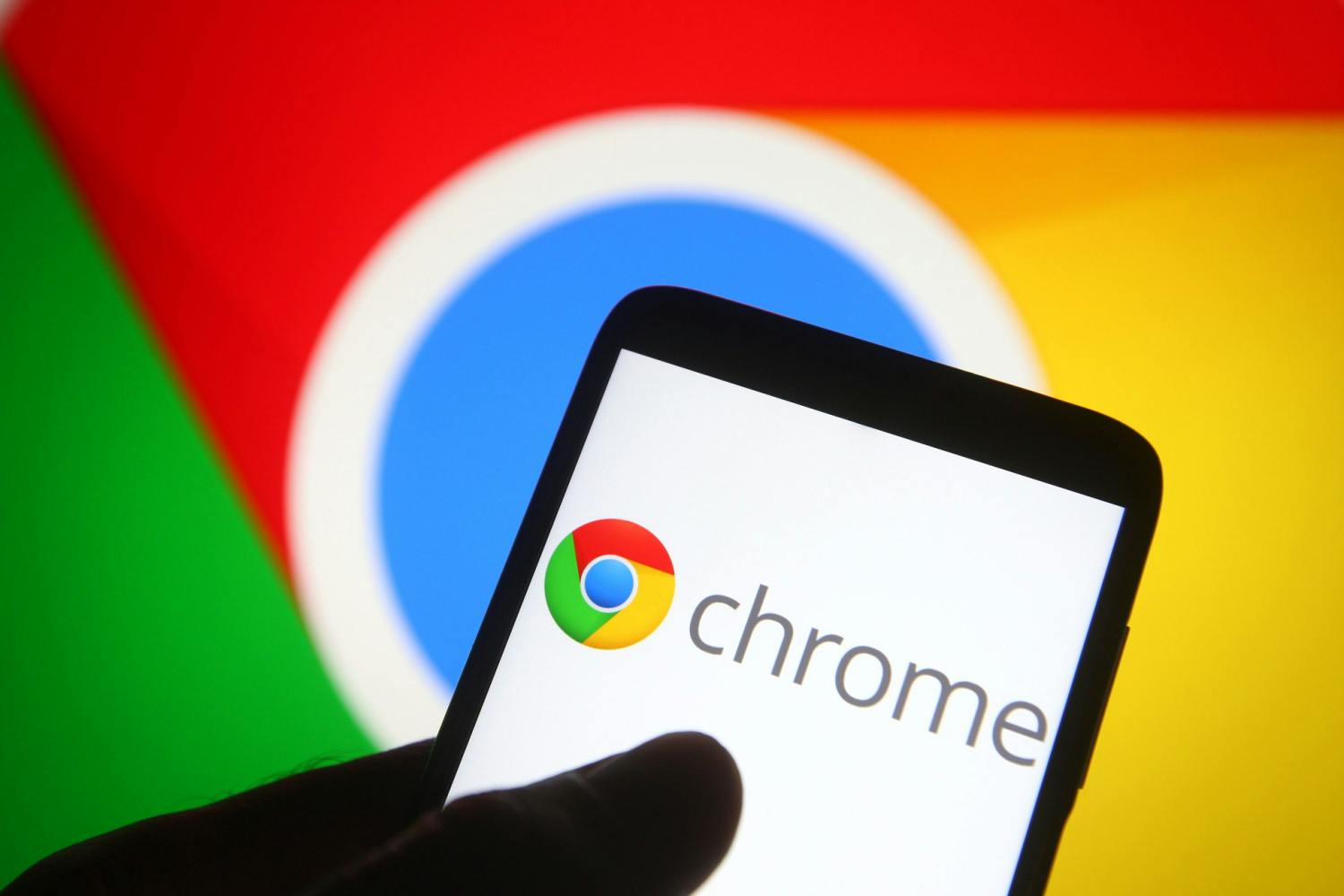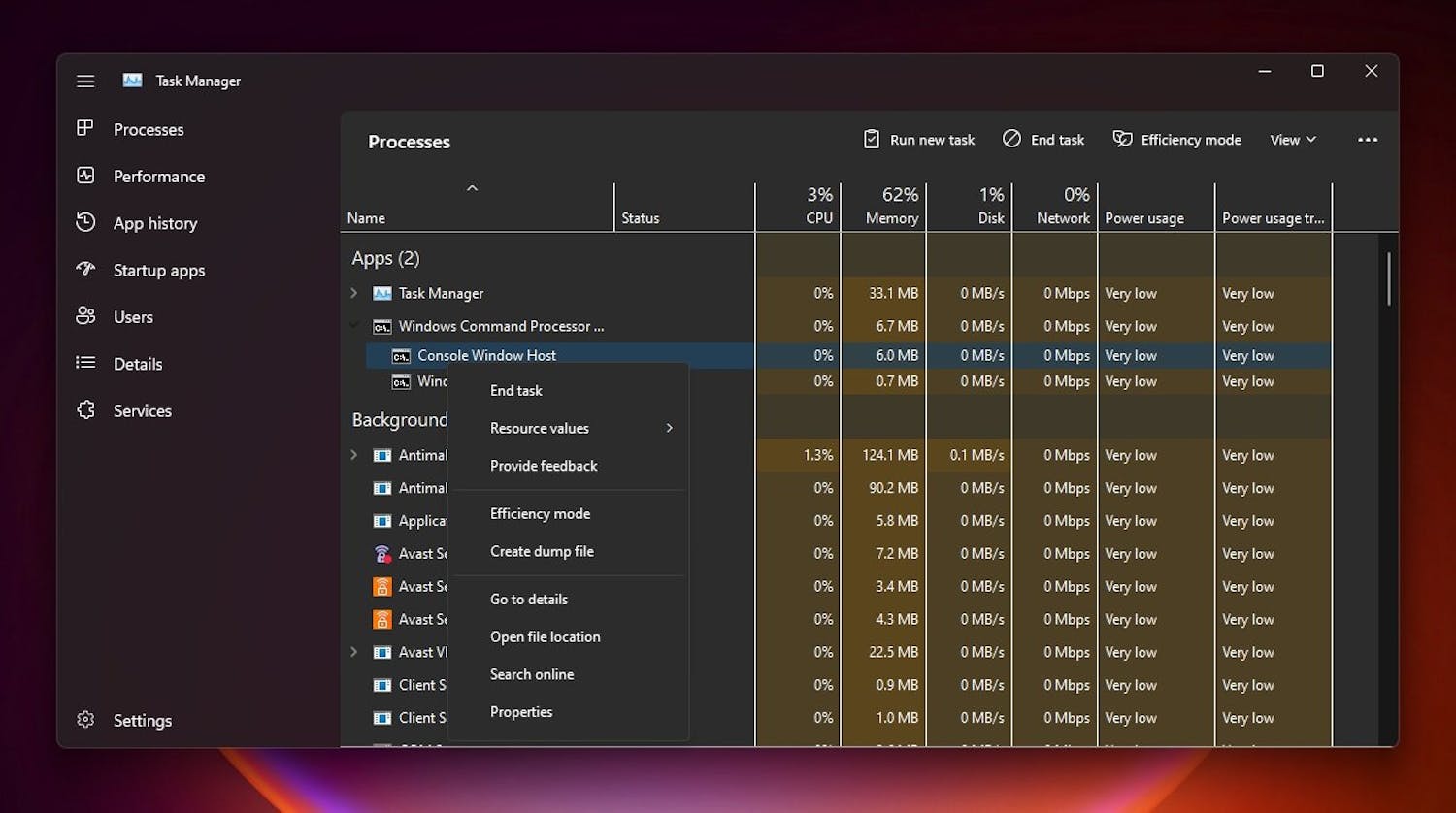När du tittar i Aktivitetshanteraren i Windows kan du se vilka program som tär mest på datorns krafter.
Ofta ligger webbläsaren Chrome högst upp. Det är inte bara för att det är ett av de program vi använder mest; Webbläsaren har ofta också en tendens att använda mer datorkraft än nödvändigt.
Därför introducerar Google en smart sparfunktion i Chrome, som tyvärr också medför risken att du förlorar data längs vägen.
Längre ner i den här artikeln visar vihur du aktiverar och använder den nya Minnessparläge-funktionen i Chrome.
Google gör flikar passiva
Verktyget Minnessparläge lanserades i december förra året i samband med uppdatering 108. Däremot är det först nu i version 110 som den blir tillgänglig för alla.
Minnessparläge innebär kort sagt att flikar som inte används görs passiva, så att de inte tär på datorns krafter.
När du återigen behöver använda en passiv hemsida klickar du på fliken och sidan laddas om.
Enligt Google kan åtgärden spara upp till 40 procent av de resurser som gamla Chrome använde.
Läs även: Så raderar du snabbt webbläsarhistoriken i Chrome
Tänk på: Data kan försvinna
Även om Minnessparläge på det stora hela är en klar förbättring av webbläsaren, finns det också en risk förknippad med funktionen.
När en flik görs passiv riskerar du nämligen att de data du arbetar med försvinner, eftersom sidan laddas på nytt när du aktiverar den igen.
Det gäller till exempel om sidan har uppdaterats eller raderats medan fliken var passiv, eller om du inte har sparat de saker du eventuellt har matat in på den passiva sidan.
Läs även: Spara på dators batteri och minne med ny version av Chrome
Dessa flikar är skyddade mot Googles ingrepp
Google är medvetna om problematiken med data som försvinner och lovar att vissa typer av flikar aldrig görs passiva. Det gäller till exempel följande:
- Aktivt ljud eller aktiv video
- Sidor med popup-meddelanden
- Sidor där det pågår en överföring
- Delvis ifyllda formulär
- Du kan dessutom själv lägga till hemsidor som alltid ska vara aktiva. Det gör du i inställningarna under Prestanda.
Läs även: Så rensar du webbläsarhistoriken i Chrome och Edge
Kontrollera att du har rätt version av Chrome
För att kunna använda Minnessparläge måste verktyget först vara aktiverat i Chrome.
Det kräver att du har den senaste versionen av Chrome, som heter version 110. Så gör du för att se till att du har den versionen:
- Gå först till Chromes inställningsmeny via de tre prickarna i övre högra hörnet
- Välj Hjälp följt av Om Google Chrome
- Kontrollera att versionsnumret som står där är 110 eller högre.
Aktivera Minnessparläge i Chrome
Nästa steg är att aktivera funktionen. Det kan vara lite krångligt, eftersom det inte är säkert att inställningen syns hos dig. Här är den kompletta metoden. Först gör vi inställningen synlig.
- Skriv följande i adressfältet, chrome://flags/#high-efficiency-mode-available och tryck på Retur
- Ställ in rullgardinsmenyn på Enabled.
- Välj Relaunch längst ned till höger.
- Webbläsaren startas om
Nu när alternativet Memory Saver (Minnessparläge på svenska) är aktiverat måste det dessutom aktiveras. Gör så här:
- Klicka på de tre prickarna för att gå till Chromes inställningar. Välj Inställningar.
- Välj Prestanda på menyn till vänster.
- Vid Minnesparläge aktiverar du reglaget så att det blir blått. På samma plats kan du också skriva in sidor som alltid ska vara aktiva.
Läs även: Sök enkelt bland öppna flikar, bokmärken och tidigare besökta sidor i Chrome